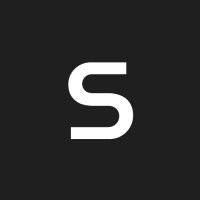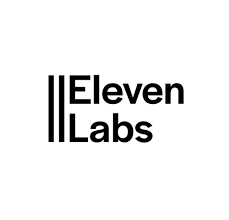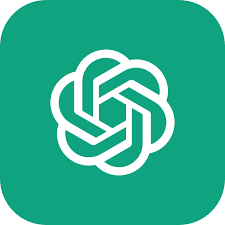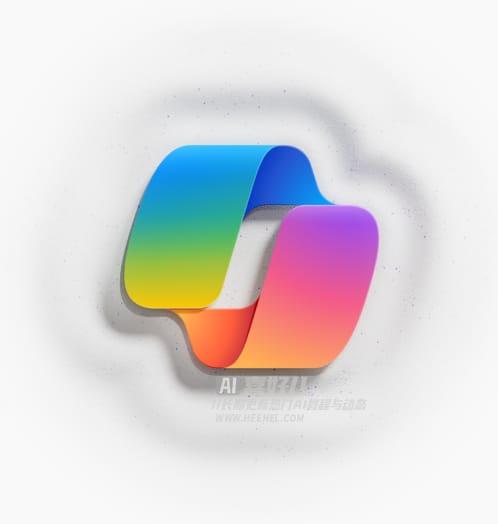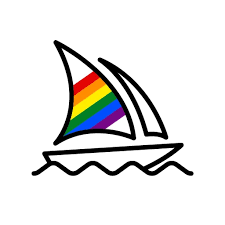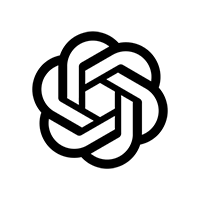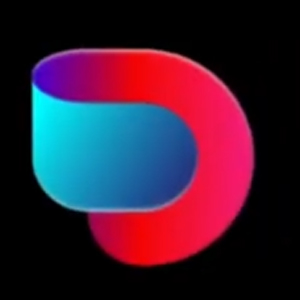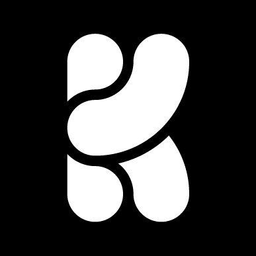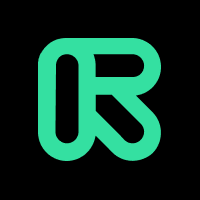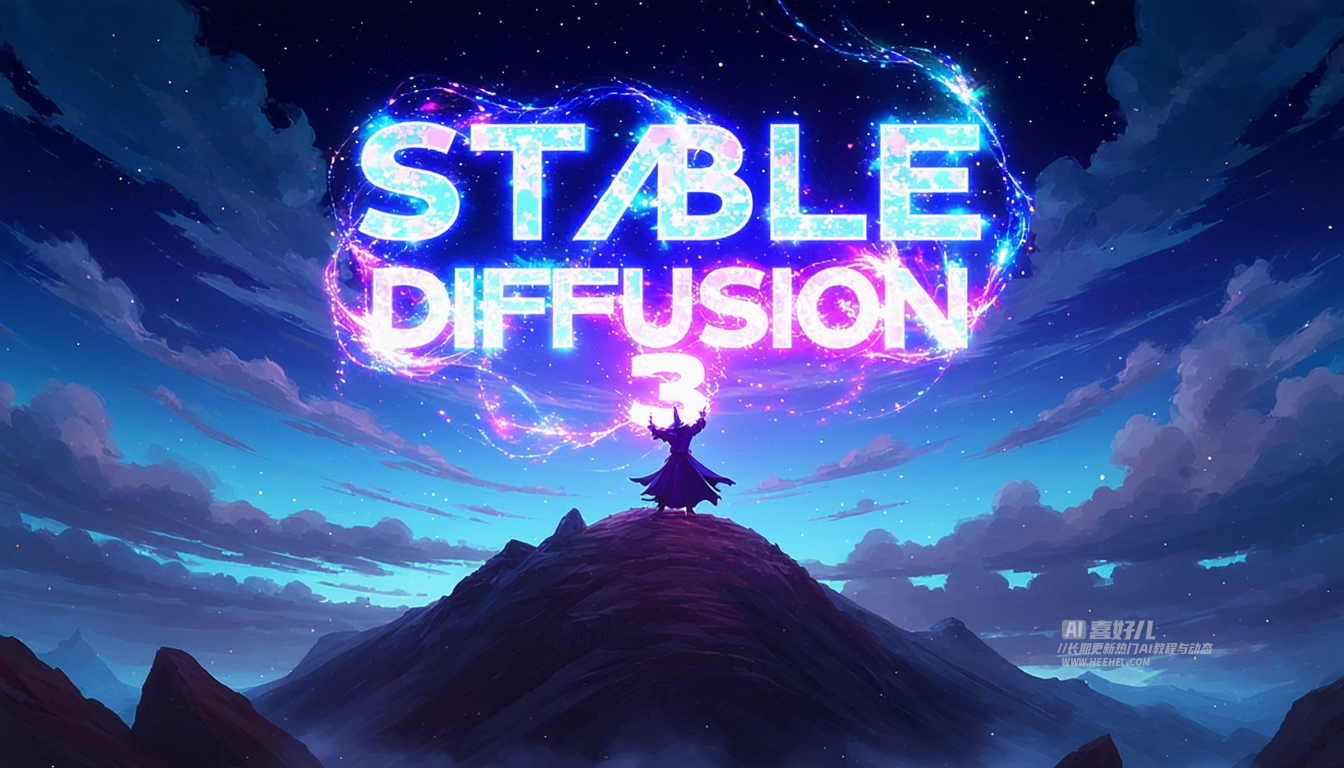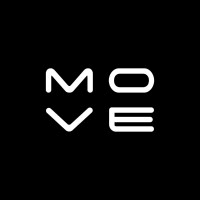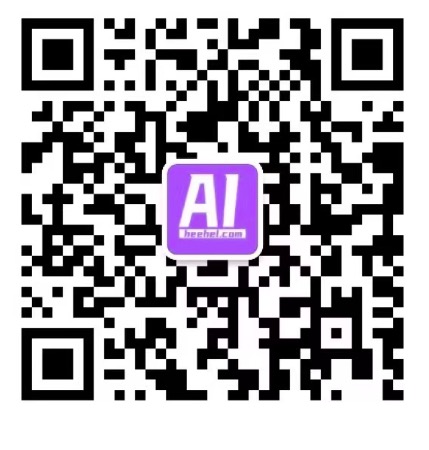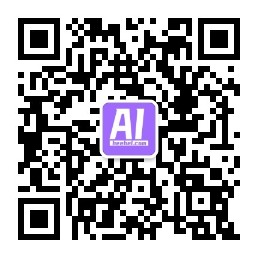--ar (或--aspect )参数更改生成图像的纵横比。长宽比是图像的宽度与高度之比。它通常表示为用冒号分隔的两个数字,例如 7:4 或 4:3。
正方形图像具有相等的宽度和高度,描述为 1:1 的长宽比。图像可以是 1000px × 1000px 或 1500px × 1500px,长宽比仍为 1:1。计算机屏幕的比例可能为 16:10。宽度是高度的1.6倍。因此图像可以是 1600px × 1000px、4000px × 2000px、320px x 200px 等。
- 默认宽高比为 1:1。
- --ar必须使用整数。使用 139:100 而不是 1.39:1。
- 第一个数字代表宽度,第二个数字代表高度。对于肖像(高)图像,第二个数字应该更大。对于横向(宽)图像,第一个数字应该更大。
- 纵横比影响生成图像的形状和组成。
- 放大时某些纵横比可能会略有变化。
- 较旧的Midjourney 版本型号可能不支持所有宽高比。
Aspect Ratio Comparison 纵横比比较
提示示例: /imagine prompt vibrant California poppies --ar 5:4

极宽和极高的纵横比是实验性的,可能会产生不可预测的结果。
常见的Midjourney纵横比
- --ar 1:1默认宽高比。
- --ar 5:4通用框架和打印比例。
- --ar 3:2常见于印刷摄影。
- --ar 7:4接近高清电视屏幕和智能手机屏幕。
更改图像的纵横比
您是否喜欢自己生成的图像,但希望它更高或更宽?您可以使用平移和缩放功能以不同的方式调整图像的纵横比。有关更多信息,请查看以下页面:平移、缩放。
如何设置纵横比
- 使用纵横比参数
将--aspect <value>:<value>或--ar <value>:<value>添加到 Discord 上的提示末尾或网站上的想象栏中:

Website Settings 网页版设置
On the website, you can also set a default aspect ratio using the Settings button in the imagine bar:
在网站上,您还可以使用想象栏中的“设置”按钮设置默认宽高比:

Portrait按钮会将宽高比设置为 3:4。 Landscape按钮会将其设置为 4:3。您可以向左调整滑块以获得更高的纵横比,最高为 1:2,或者向右调整滑块以获得更宽的纵横比,最高为 2:1。
您在此处设置的值将应用于所有提示,除非您在单个提示中使用--aspect或--ar参数指定不同的值。
滑块并不支持所有长宽比,但您可以在提示末尾使用--ar参数来设置您想要的任何比例。